По сравнению с другими платформами облачного хранения данных Apple предлагает всего 5 ГБ свободного места в iCloud. Если вы не готовы открыть кошелек и потратить деньги на обновление учетной записи iCloud, вам придется проявить творческий подход к экономии места. Вот несколько кратких советов о том, как освободить хранилище iCloud.
Подробнее: Как восстановить данные iPhone с резервной копией или без нее
Удалите неиспользуемые приложения
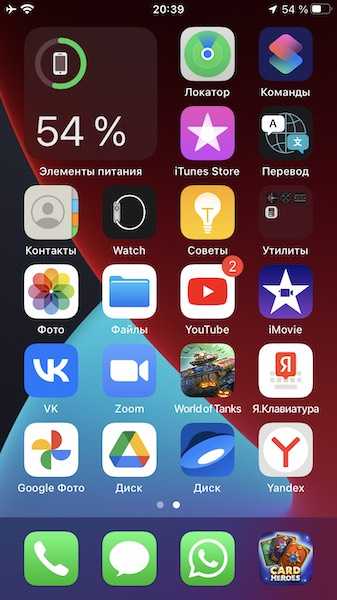
Многие приложения синхронизируют свои настройки с iCloud как для резервного копирования, так и для облегчения жизни, если вы используете это же приложение на другом устройстве Apple. Итак, первый шаг к освобождению места в iCloud — удалить все ненужные приложения. Просмотрите каждый из них по очереди и спросите себя, действительно ли вам они нужны. Если вам нравится устанавливать много приложений, вы можете быть удивлены тем, сколько ненужных вы можете удалить.
Отключите то, что не нужно синхронизировать с iCloud
Теперь зайдите в приложение «Настройки» iPhone и коснитесь своего имени вверху. На следующем экране коснитесь iCloud.
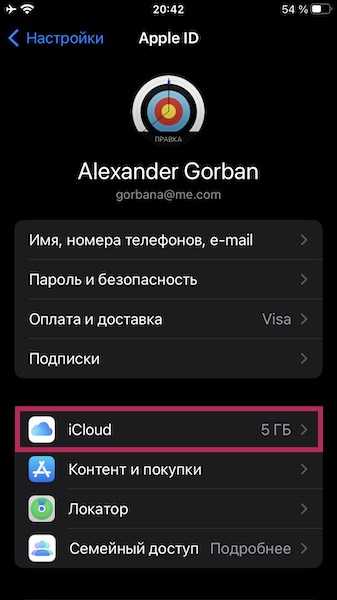
На следующем экране вы увидите функции Apple и другие приложения, которые синхронизируют свои данные и настройки с iCloud. Это показано зеленым переключателем. Перейдите вниз по списку и, если что-то не нужно синхронизировать, переключите переключатель на серый цвет.
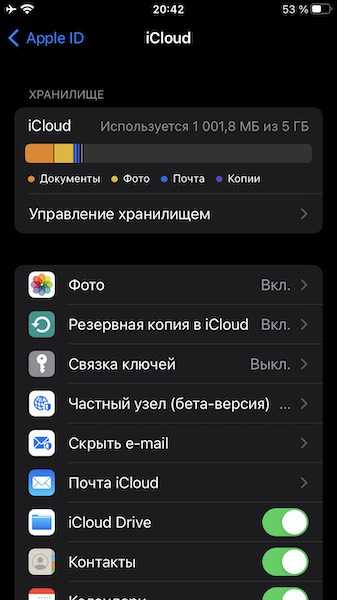
Вы также можете отключить такие функции Apple, как синхронизация фотобиблиотеки и автоматическое резервное копирование iPhone (хотя это не рекомендуется по очевидным причинам). Вы также можете увидеть разбивку в верхней части того, что занимает больше всего места.
Удалить резервные копии
Теперь пришло время удалить все ненужные резервные копии. На предыдущем скриншоте вы можете увидеть вверху опцию под названием «Управление хранилищем«. Нажмите на нее, и вот что вы увидите.
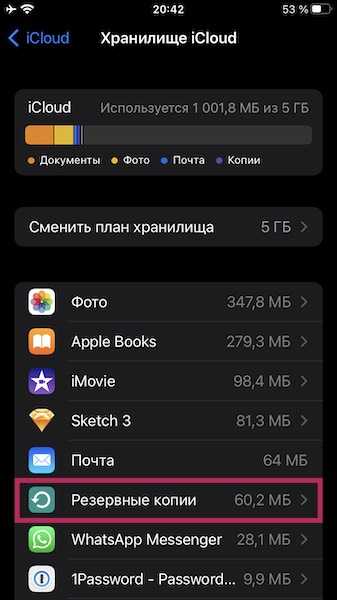
Все, что есть в списке, является резервными копиями этого конкретного приложения. Если вы нажмете на один из них, скажем, Резервные копии, вы увидите резервные копии, хранящиеся в вашей учетной записи iCloud. На следующем скриншоте показано, что у меня есть резервная копия с iPhone. Я нажал удалить, чтоб показать вам как это делается.
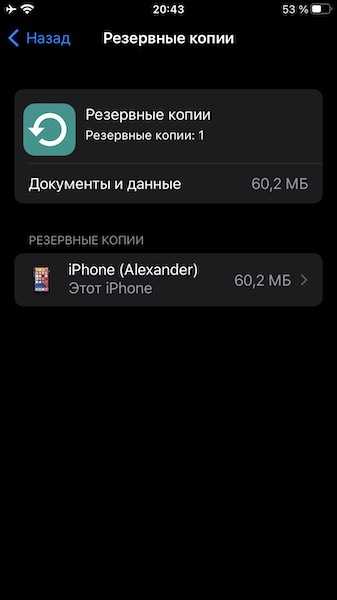
На следующем экране появится кнопка «Удалить копию». Нажатие на это удаляет её из вашей учетной записи iCloud.
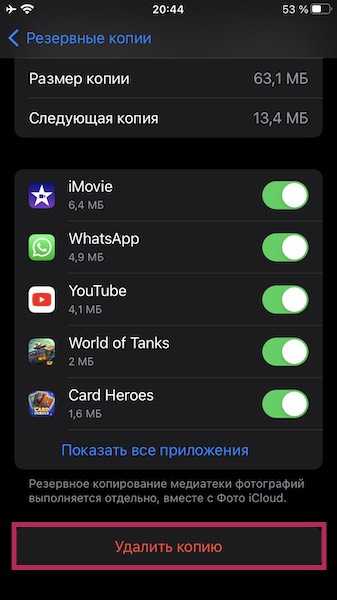
Просмотрите папки iCloud и удалите все ненужные файлы.
После того, как вы удалили все ненужные приложения и резервные копии, пришло время просмотреть каждую папку iCloud и удалить все ненужные файлы.
В iPhone это включает приложение «Файлы» и приложение «Фото».
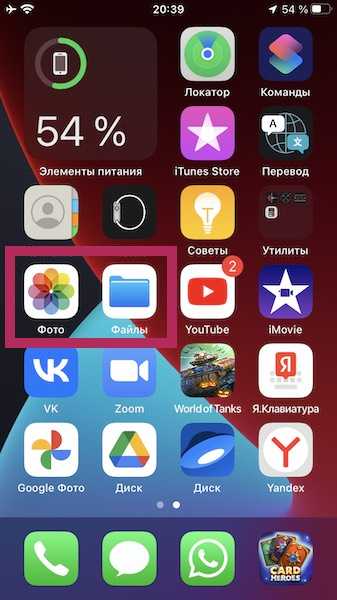
В macOS вам необходимо проверить приложение «Фото», iCloud Drive и Общий доступ.
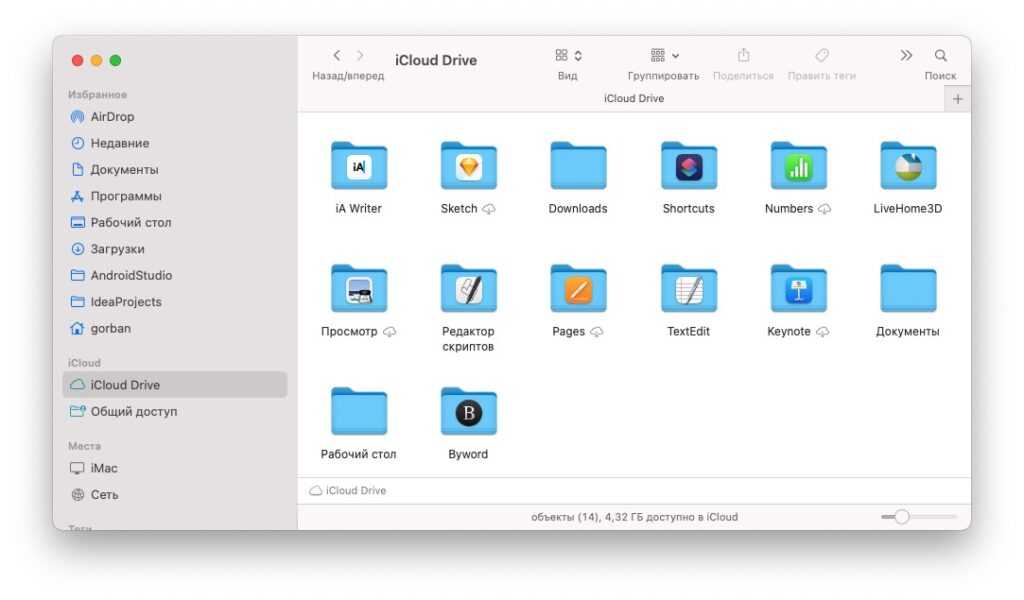
Переместите большие необходимые файлы в другие решения для хранения
Когда у вас остались важные файлы, которые вы не можете удалить ни при каких обстоятельствах, у вас есть еще несколько вариантов, чтобы освободить хранилище iCloud.
- Обновите хранилище iCloud до следующего уровня . Например, 50 ГБ — это всего 99 центов в месяц. 200 ГБ — всего 2,99 доллара в месяц. Apple практически раздает его.
- Установите другие приложения облачного хранилища на свой телефон . Если вы не хотите платить за дополнительное хранилище, воспользуйтесь другими приложениями для облачного хранения и их бесплатными тарифными планами. Основными из них являются Google Диск и Яндекс Диск, но Облако Майл также подойдет тем, кто заботится о безопасности. Все три из этих сервисов имеют разумные бесплатные планы.
- Переместите свои фотографии в Google Фото. Если фотографии занимают большую часть места в iCloud, подумайте о том, чтобы переместить их в Google Фото.
- Отправьте файлы себе по электронной почте на специально настроенный адрес Gmail. Если вы не хотите использовать облачное хранилище, почему бы не отправить файлы себе по электронной почте и не хранить их в электронной почте Gmail?
- Переместите файлы в автономный режим на съемный жесткий диск. Конечно, вы можете просто пойти по старинке и инвестировать в съемный жесткий диск или USB-накопитель. Убедитесь, что у вас их несколько, на случай, если один сломается.
Подробнее: Как удалить приложения и данные из iCloud, чтобы сэкономить место
Часто задаваемые вопросы
Если вы удалите что-то в iCloud, сможете ли вы вернуть это?
Да, но вам нужно зайти на iCloud.com в веб-браузере. После входа в систему перейдите в iCloud Drive и нажмите «Недавно удаленные» . Нажмите «Восстановить все», чтобы восстановить все, или выберите отдельные файлы и нажмите «Восстановить» .
